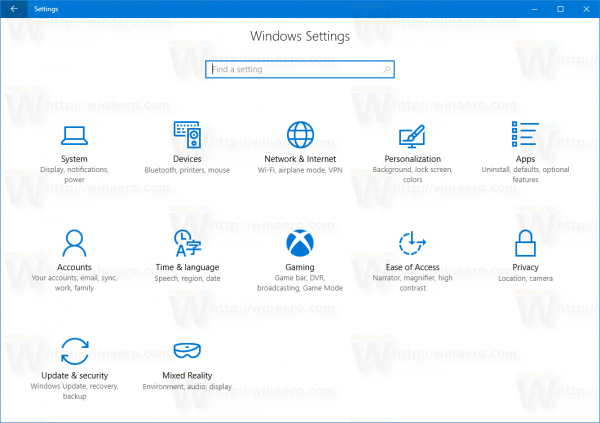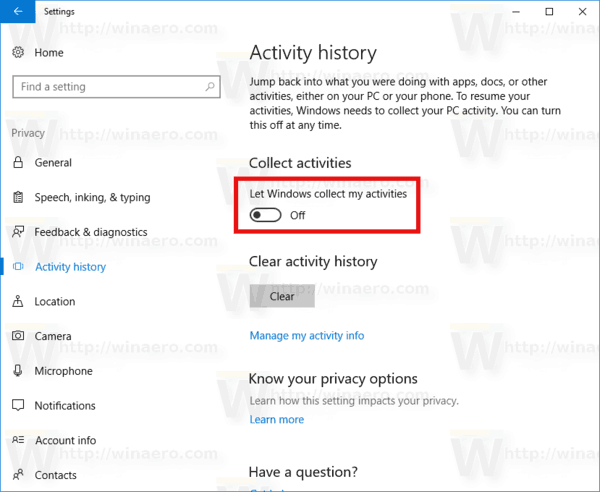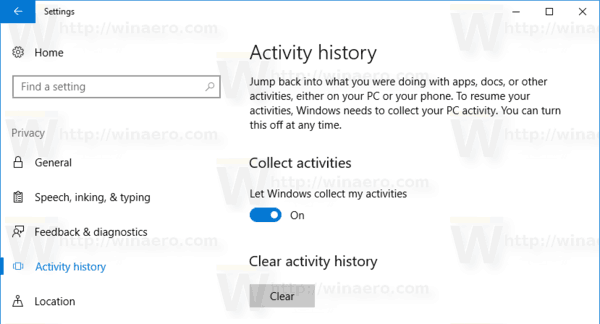Dans Windows 10 'Redstone 4' version 1803, Microsoft a ajouté une nouvelle option qui permet de gérer votre historique d'activité. L'historique des activités est collecté par Cortana, lorsque sa fonction «vous laisser reprendre là où vous vous êtes arrêté» est activée. Voici comment désactiver ou activer `` Collecter l'historique des activités '' dans Windows 10.
Publicité
Fire TV Stick no se conecta a wifi
L'historique d'activité collecté permet à l'utilisateur de parcourir rapidement ce qu'il faisait avec des applications, des fichiers, des pages Web ou d'autres tâches sur votre PC. Afin de reprendre les activités, Windows 10 collecte l'historique des activités.
Désactiver la collecte de l'historique des activités dans Windows 10
Pour désactiver la fonction de collecte de l'historique des activités, vous devez effectuer les opérations suivantes.
¿Puedo desbloquear un iPhone 6 Sprint?
- Ouvrez le Application Paramètres .
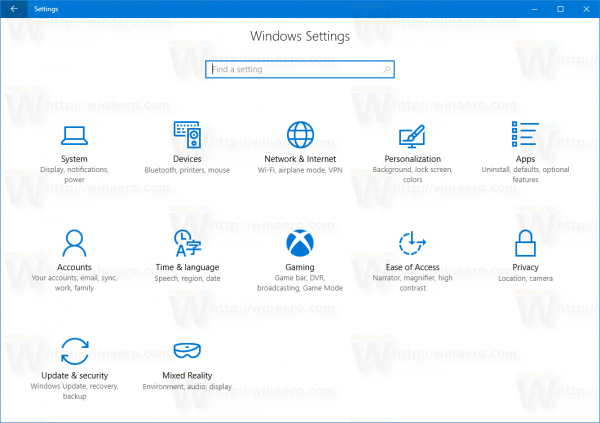
- Accédez à Confidentialité -> Historique des activités.
- À droite, désactivez l'optionLaisser Windows collecter mes activités.
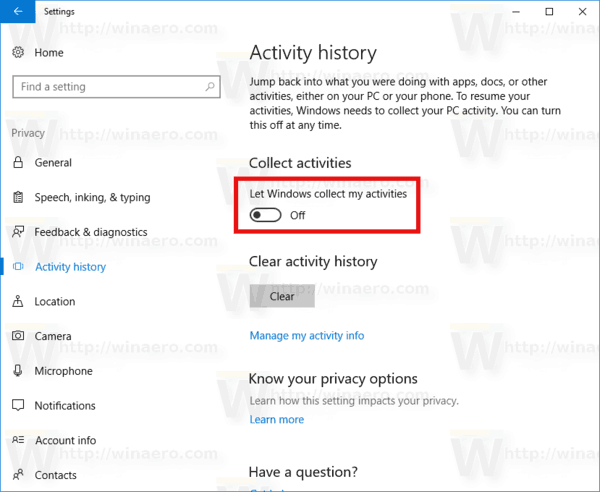
Cela désactivera la fonctionnalité.
Activer la collecte de l'historique des activités dans Windows 10
- Ouvrez le Application Paramètres .
- Accédez à Confidentialité -> Historique des activités.
- À droite, activez l'optionLaisser Windows collecter mes activités.
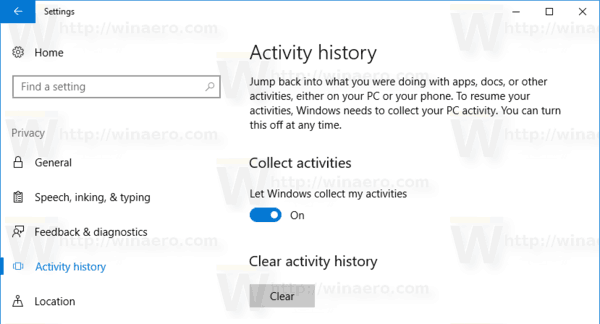
Cela restaurera les valeurs par défaut.
Les services de télémétrie et de collecte de données de Windows 10 sont souvent critiqués par de nombreux utilisateurs pour la collecte de données privées ou sensibles. De leur point de vue, Microsoft collecte trop de données, en particulier si vous exécutez l'une des versions Insider Preview. En outre, Microsoft n'est pas transparent sur les données qu'ils collectent exactement, comment ils les utilisent actuellement et à quoi ils les utiliseront à l'avenir. Donc, cette nouvelle fonctionnalité pourrait être bien accueillie par ceux qui n'y trouvent aucune utilité. Ils seront probablement heureux de désactiver l'option de collecte de données supplémentaires.
cómo eliminar una página de los documentos de Google
Si vous vous souciez de votre vie privée, vous voudrez peut-être visiter une application Web,Tableau de bord de confidentialité Microsoft, permet à l'utilisateur de gérer de nombreux aspects de votre confidentialité dans le nouveau système d'exploitation. Microsoft Privacy Dashboard étend les options de confidentialité de l'application Paramètres intégrée. Bien que de nombreuses options de confidentialité puissent être modifiées directement dans les paramètres, elles sont disposées sur plusieurs pages, ce que la plupart des utilisateurs trouvent gênant et déroutant. Consultez l'article suivant:
Utilisez Microsoft Privacy Dashboard pour gérer la confidentialité dans Windows 10
C'est ça.